
Pri delu v operacijskem sistemu Windows je zelo pomembno, da ustvarite obnovitvene točke za operacijski sistem, da obnovite operacijski sistem Windows v primeru okvar. Ker se včasih zgodi, da operacijski sistem Windows začne ustvarjati napake, upočasni, slabo reagira na ukaze.
To se lahko zgodi po namestitvi nekega programa ali gonilnika. Če je delovanje operacijskega sistema po katerem koli dejanju začelo delovati brez težav, lahko sistem povrnete (obnovite) sistem v stanje delovanja.
Vsebina:- Ustvarite obnovitveno točko za Windows 7
- Ustvari obnovitveno točko za Windows 7 (video)
- Ustvarjanje obnovitvene točke v operacijskem sistemu Windows XP
- Obnovitev sistema Windows 7
- Obnovitev operacijskega sistema Windows XP
- Zaključki članka
- Obnovitev sistema Windows 7 (video)
Obnovitev sistema vam pomaga preprečiti ponovno namestitev operacijskega sistema. Operacijski sistem Windows samodejno ustvarja obnovitvene točke tedensko in pri nameščanju novih programov ali nameščanju posodobitev operacijskega sistema. Točko za obnovitev sistema lahko ustvarite sami.
Prepričajte se, da je na vašem računalniku omogočena možnost »Zaščita sistema« na sistemskem pogonu, da boste lahko uporabljali funkcijo za obnovitev sistema.
Ustvarite obnovitveno točko za Windows 7
Obnovitvena točka je stanje sistemskih datotek in nastavitev v določenem času, ki preteče. Postopek ustvarjanja obnovitvene točke je na več načinov. V tem članku opisujem najlažji način za ustvarjanje obnovitvene točke za operacijski sistem Windows 7..
Če želite ustvariti obnovitveno točko, morate iti v meni "Start", z desno miškino tipko kliknite "Computer" in v kontekstnem meniju izberite "Properties". Na zavihku "Zaščita sistema" kliknite gumb "Ustvari".
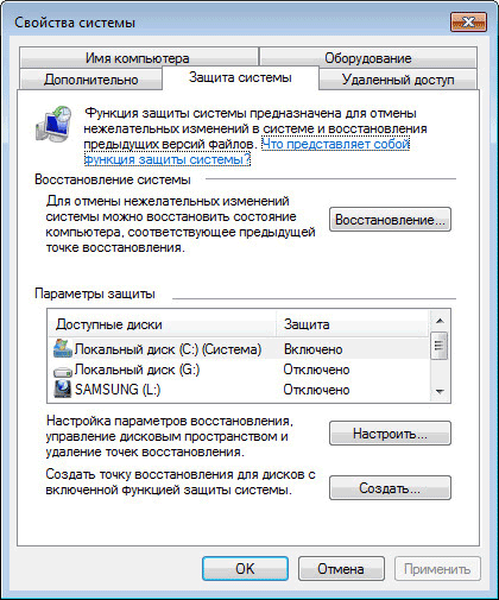
V okno "Zaščita sistema", ki se prikaže, vnesite opis obnovitvene točke (lahko napišete karkoli želite, s primerom, ki sem ga napisal "Nova obnovitvena točka"), in kliknite gumb "Ustvari".
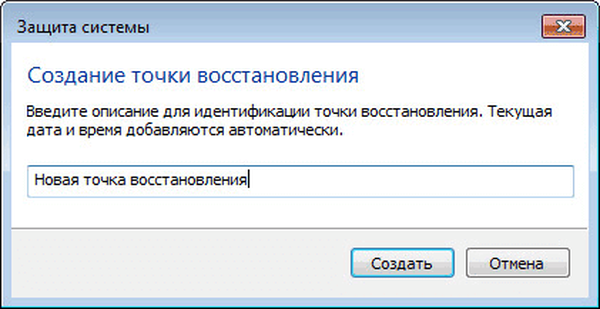
V oknu "Zaščita sistema" boste videli, da se ustvarja kontrolna točka za obnovitev sistema.

Po končanem postopku ustvarjanja obnovitvene točke sistema se v oknu "Zaščita sistema" prikaže sporočilo "Točka obnove sistema je bila uspešno ustvarjena".
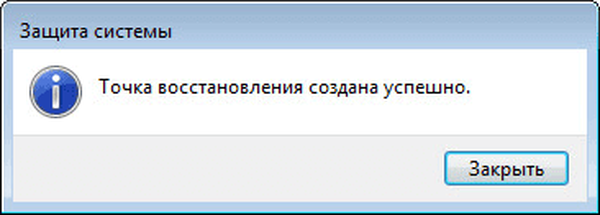
Ustvari obnovitveno točko za Windows 7 (video)
https://www.youtube.com/watch?v=tYY2KB8tqikUstvarjanje obnovitvene točke v operacijskem sistemu Windows XP
Če želite ustvariti obnovitveno točko za obnovitev operacijskega sistema Windows XP, pojdite v meni Start => "Accessories" => "System Utilities" => "Obnovitev sistema" => "Ustvari obnovitveno točko".
V oknu "Ustvari obnovitveno točko" napišite "Opis obnovitvene točke" in nato kliknite gumb "Ustvari". Po tem se ustvari nova kontrolna točka za obnovitev..
Obnovitev sistema Windows 7
Zdaj bomo razmislili o najbolj tipičnem primeru obnovitve operacijskega sistema. Če želite obnoviti sistem, boste morali slediti isti poti, kot je opisana pri ustvarjanju obnovitvene točke.
Vstopiti morate v meni Start => "Computer" => "Properties" => "Zaščita sistema" => "Obnovitev sistema". Nato kliknite na gumb »Obnovi«.
Druga možnost za zagon obnovitve sistema je, da odprete meni "Start" => "Nadzorna plošča" => "Sistem in varnost" => "Obnovi prejšnje stanje računalnika." V tem oknu kliknite na gumb "Zaženi obnovitev sistema"..
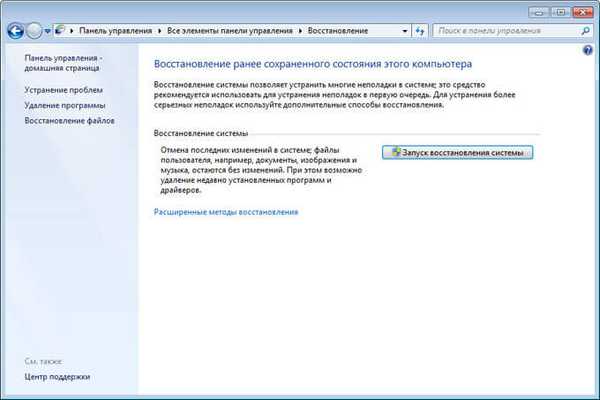
V oknu "Obnovi sistemske datoteke in nastavitve" kliknite gumb "Naprej".
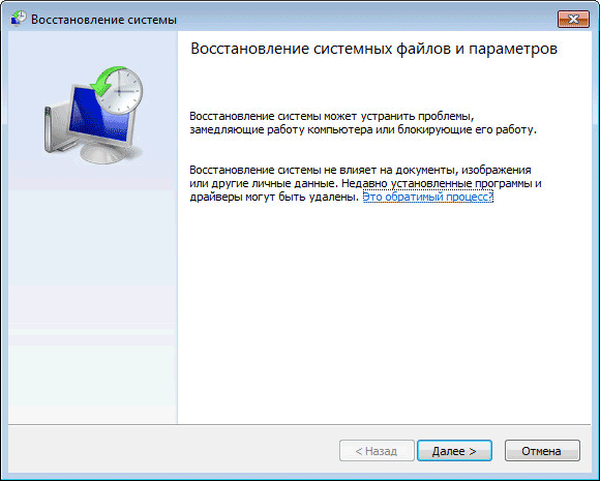
V oknu "Povrni računalnik v prejšnje stanje" izberite obnovitveno točko med predlaganimi ali izberite drugo obnovitveno točko, tako da potrdite polje poleg možnosti "Prikaži druge obnovitvene točke".
Morda vas zanima tudi:- Ustvarite obnovitveno točko in obnovite Windows 8.1
- Ustvarite obnovitveno točko in obnovite Windows 10
- Obnovitev sistema Windows prek ukazne vrstice
Za informacije lahko kliknete gumb "Iskanje prizadetih programov". Sistem pregleda prizadete programe in gonilnike..
Po skeniranju lahko v oknu vidite seznam programov, na katere bo vplivala določena točka obnovitve sistema. Po tem kliknite na gumb "Naprej".
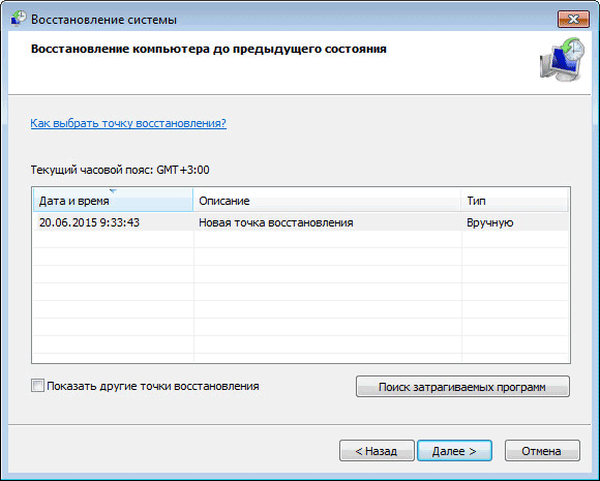
V naslednjem oknu "Potrditev obnovitvene točke" kliknite gumb "Končaj". Po tem se začne postopek obnove operacijskega sistema in tega procesa ni več mogoče ustaviti.
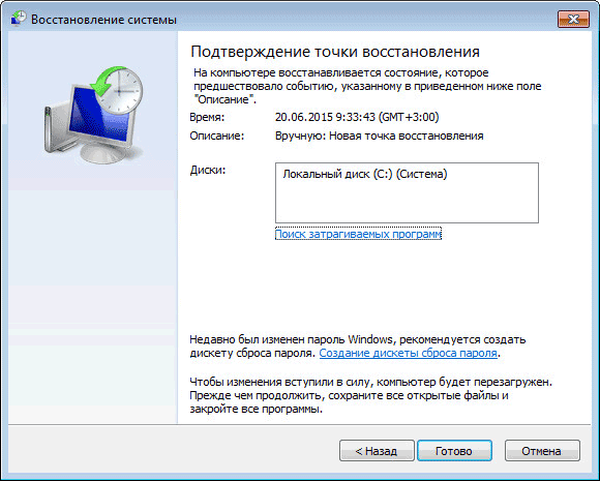
Poteka popolna obnovitev operacijskega sistema Windows 7, na koncu tega postopka pa se računalnik znova zažene.

Po zaključku postopka obnovitve operacijskega sistema se prikaže sporočilo, ki kaže, da je bila obnovitev sistema uspešna..

Operacijski sistem Windows 7 se obnovi v času izbrane obnovitvene točke. Ne bojte se, če obstaja težava z operacijskim sistemom, izvedite to operacijo. Funkcijo za obnovitev sistema sem uporabil že večkrat, pri čemer mi je pogosto pomagala uporaba obnovitve operacijskega sistema.
Po težavah s sistemom morate začeti postopek njegove obnovitve. Nato se operacijski sistem Windows 7 obnovi in po tem ne bo več treba znova namestiti operacijskega sistema Windows.
Če se težave z operacijskim sistemom nadaljujejo, poskusite takšno operacijo izvesti z drugo obnovitveno točko..
V bolj zapletenih primerih, na primer, če ne morete zagnati računalnika, je mogoče operacijski sistem obnoviti s slike operacijskega sistema s pomočjo namestitvenega diska Windows ali s pomočjo zagonskega USB bliskovnega pogona, ki ga lahko ustvarite s posebnimi programi, o katerih lahko preberete na moje spletno mesto v "Programih".
Če operacijski sistem ali trdi disk ne bo povzročal težav, boste morali začeti arhivirati operacijski sistem in podatke s pomočjo vgrajenih varnostnih orodij za Windows ali uporabiti ustrezne programe za varnostno kopiranje.
V tem primeru lahko vedno obnovite operacijski sistem in podatke iz varnostne kopije.
Obnovitev operacijskega sistema Windows XP
Če želite obnoviti sistem v operacijskem sistemu Windows XP, morate iti v meni "Start" => "Dodatki" => "Utilities" => "Obnovitev sistema". V oknu "Obnovitev sistema" (tukaj je privzeto aktiviran element "Obnovitev prejšnjega stanja računalnika") kliknite gumb "Naprej".
V oknu "Izbira nadzorne točke obnovitve" izberite točko obnovitve sistema od tistih, ki jih predlaga operacijski sistem. Najprej izberite dan in nato določeno točko obnovitve, nato pa kliknite gumb »Naprej«.
V oknu "Potrditev izbire obnovitvene točke" kliknite gumb "Naprej". Po tem se začne postopek obnove operacijskega sistema Windows XP.
Zaključki članka
Po potrebi se sistem lahko vrne v delovno stanje s pomočjo kontrolne točke za obnovitev sistema Windows 7.
Obnovitev sistema Windows 7 (video)
https://www.youtube.com/watch?v=_qndqZl2ziI Podobne publikacije:- Obnovitveni disk za Windows 7
- Zaženite program kot skrbnik
- Kako zagnati upravitelja opravil - 5 načinov
- Kako zapreti zamrznjen program
- Namestite Windows 7











